在下载或购买Wondershare Recoverit Data Recovery以从计算机恢复已删除或丢失的文件之前,您应该获得此程序的评论。
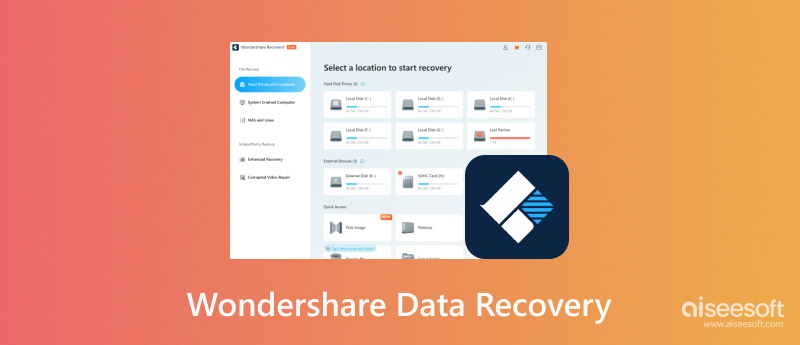
Wondershare数据恢复
这是您可以从Quora获得的一些评论。
好吧,所有那些 Wondershare Data Recovery评论 还不够完整。 因此,如果您想进一步了解此功能强大的数据恢复软件,可以浏览以下内容 评论 得到你的答案并找到最好的 替代 点击此处。
Wondershare Data Recovery是一个有用的程序,可以帮助您从内部硬盘驱动器和外部存储介质中删除或丢失数据。 具体来说,您可以 从Mac恢复文件 或Windows计算机,闪存驱动器,存储卡,手机,相机和便携式摄像机。
凭借对可恢复文件类型和数字设备的广泛支持,您可以在遇到数据丢失情况时随时运行Wondershare Data Recovery。 此外,您可以仔细预览所有扫描的数据并选择要轻松恢复的文件。 因此,您可以使用Wondershare Data Recovery软件在数字设备上恢复几乎所有类型的数据。
在最新的升级中,它可以修复损坏的视频并以高速率恢复它们。
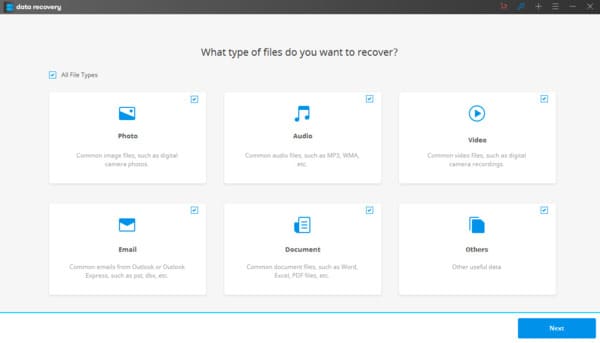
万兴恢复专家数据恢复免费?
否,但是它提供了免费试用版,可以扫描和预览删除的文件。 您可以免费下载该程序以先尝试。
为了成功恢复数据,您应该下载完整版本。
Wondershare Data Recovery的基本价格为每年59.95美元。
此外,Wondershare Data Recovery Pro版本每年收费69.95美元。 主要区别在于,您可以从后一种选择中获得可启动工具包生存期许可证。
高级版Wondershare Recoverit Data Recovery的成本为79.95美元,可让您修复损坏的视频并轻松恢复它们。
点击这里了解更多信息 免费的数据记录软件 适用于Windows和Mac计算机。
Wondershare Recoverit数据恢复如何工作? 它是否值得花费?
现在,让我们检查一下。
步骤 1下载Wondershare万兴恢复专家
在计算机上免费下载Wondershare Recoverit Data Recovery。 安装并按照屏幕上的说明在计算机上运行它。
下载文件只有1.32MB,因此可以免费下载,但是安装过程需要几分钟。
步骤 2扫描盘
在这里,您需要选择一个硬盘 硬盘驱动器 选项卡或 桌面 在下面 选择位置 标签。
单击开始以扫描计算机上的选定磁盘。
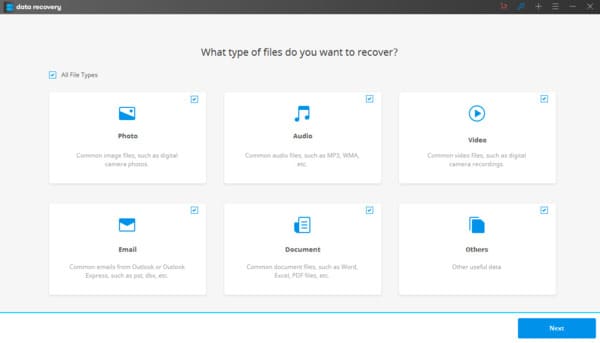
步骤 3预览已删除的数据
扫描过程完成后,您可以找到所需的文件,并进行详细预览。
要使用右上角的搜索功能快速找到文件。
然后点击 恢复 开始将已删除的文件找回计算机。
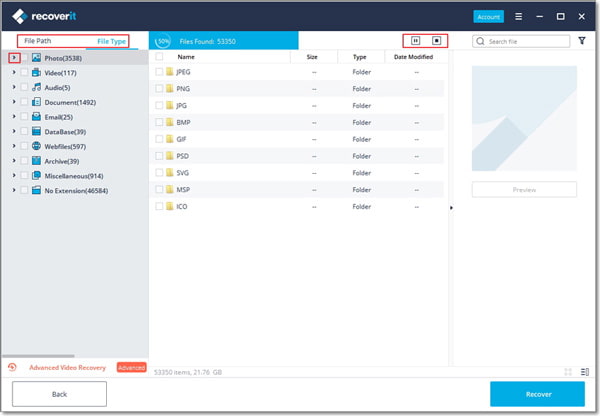
找不到删除的文件? 试一试 深层扫描 在底部。
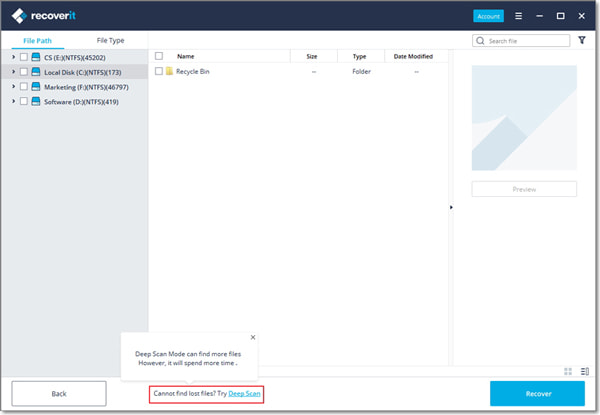
为了恢复视频,建议您使用其高级视频恢复选项。
Wondershare Recoverit Data Recovery安全吗?
很难决定。 就个人而言,我使用它时没有诺顿的任何警告提示消息。 在测试过程中,所有过程都是脱机完成的。 当前,似乎没有用户报告该软件不安全。
但是,您的利弊不容错过:
优点:
缺点:
总而言之,Wondershare Recoverit Data Recovery是一款不错的软件,可以从计算机还原已删除或丢失的文件,但是,您应该保留此数据检索程序的许多替代方案。 Aiseesoft数据恢复 是其中之一。

为什么Aiseesoft Data Recovery可以替代Wondershare Recoverit Data Recovery的最佳选择? 检查它们之间的以下区别。
下图基于内部F磁盘(约46.2GB)的快速扫描。
| Aiseesoft数据恢复VS Wondershare Recoverit数据恢复 | |||
|---|---|---|---|
| 特征 | Aiseesoft数据恢复 | Wondershare Recoverit数据恢复 | |
| 快速扫描速度 | 00:03:45(查找549,436个文件) | 00:16:27(查找906,331文件) | |
| 深度扫描速度 | 02:42:31(查找2,885,451文件) | 03:25:19(查找1,356,436) | |
| 预览文件 | 没有 | 是 | |
| CPU使用率 | 低 | 高 | |
| 扫描方式 | 按数据类型和磁盘位置 | 按磁盘位置和文件夹 | |
| 保存扫描过程 | 是 | 没有 | |
| 价格 | $ 29.97 /年 | $ 59.95 /年 | |
现在,让我们检查一下如何使用此软件轻松地从计算机中恢复已删除的文件。
步骤 1运行Wondershare Data Recovery替换
在计算机上下载,安装和运行此数据恢复软件。
步骤 2选择要扫描的数据类型和磁盘
选择要恢复的数据类型,然后选择要扫描的磁盘的复选框,然后单击 Scan 扫描 在计算机上开始快速扫描。

步骤 3从计算机恢复数据
快速扫描将花费几分钟。 扫描完成后,只需按路径或文件类型找到所需的数据,然后单击 恢复 将它们还原到您的计算机。

找不到已删除的文件? 只需尝试右上角的深度扫描即可。 如果在深度扫描模式下存在许多大文件,则需要几个小时。
结论
总而言之,您可以使用Wondershare Data Recovery及其最佳替代方案轻松地恢复丢失或删除的文件。 哪一个是您的最佳选择?
如果您还有其他好的建议,请在下面留言。